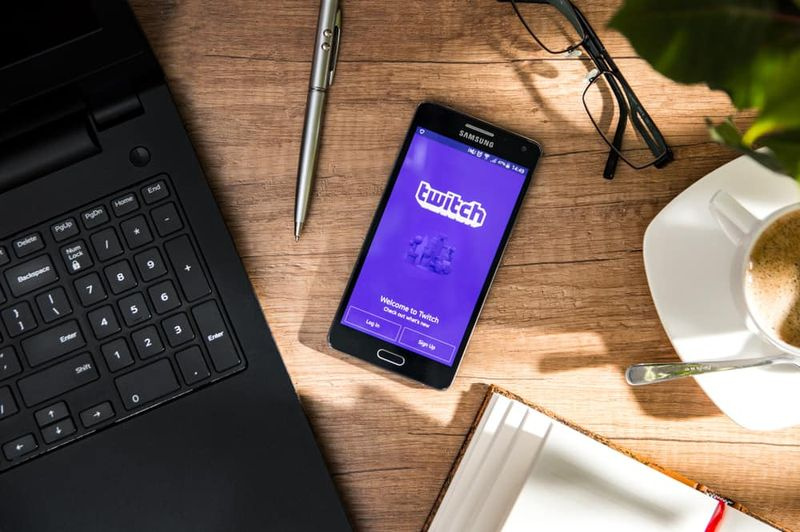Ako vytvoriť nový profil programu Outlook (3 metódy)

Prehľadávať témy príspevkov
Úvod
Táto príručka ukazuje 3 metódy na vytvorenie nového profilu programu Outlook.
Možnosti vytvorenia nového profilu programu Outlook
V tejto príručke sú uvedené 3 spôsoby vytvorenia nového profilu programu Outlook:
- Z nastavení účtu Outlook
- Z ovládacieho panela
- Prístup k OLCFG.EXE v Program Files
Ak chcete vytvoriť profil programu Outlook, musíte prejsť na nastavenie pošty (zobrazené nižšie). Rozdiel medzi 3 metódami, o ktorých sa hovorí v tejto príručke, spočíva v tom, ako sa sprístupňuje nastavenie pošty.

Vytvorte nový profil programu Outlook z nastavení účtu Outlook

Tu sú kroky pre túto metódu:
xposed framework lg g3
- Otvorte program Outlook. Potom kliknite Súbor a kliknite Nastavenia účtu rozbaľovacia ponuka. Nakoniec vyberte Spravovať profily .

- Keď sa otvorí Nastavenie pošty, kliknite na Zobraziť profily ..

- Ak dostanete Kontrola uživateľského účtu potvrdenie, kliknite na tlačidlo Áno.
- V profiloch pošty máte 2 možnosti: Použiť Pridať tlačidlo na pridanie nového profilu. Alebo použite tlačidlo Kopírovať na skopírovanie odchádzajúceho profilu do nového profilu. Ak chcete skopírovať existujúci profil programu Outlook, vyberte profil zo zoznamu a potom kliknite Kopírovať …

- Na Kopírovať profil vyskočí, premenujte profil. Potom kliknite na tlačidlo OK.

- Ak chcete tento profil načítať štandardne, na Pri spustení programu Outlook použite tento profil sekciu, vyberte Vždy používajte tento profil . Potom vyberte nový profil z rozbaľovacej ponuky.

Vytvorte nový profil programu Outlook z ovládacieho panela

Môžete tiež pristupovať k nastaveniam pošty pre profily programu Outlook z ovládacieho panela.
Tu sú kroky..
- Stlačte tlačidlo Logo Windows + R otvorte príkaz Spustiť.

- Pri príkaze Spustiť zadajte príkaz Dashboard a kliknite na tlačidlo OK.

- Ak Ovládací panel Zobraziť podľa je v Kategória kliknite na rozbaľovaciu ponuku. Potom vyberte Malé ikony .

- Na Malé ikony Zobrazenie ovládacieho panela, kliknite Mail (Microsoft Outlook xxx (xx bitov) .

- Keď sa otvorí Nastavenie pošty, kliknite na Zobraziť profily ..

- V nastaveniach profilu pošty kliknite na Pridať ..

- Vo vyskakovacom okne Nový profil zadajte názov profilu. Potom kliknite na tlačidlo OK.

- Na Pridať účet zadajte svoje meno a e-mailovú adresu, ktorú chcete pridať do nového profilu. Potom zadajte a znova zadajte heslo pre e-mail a kliknite na tlačidlo Ďalej.

- Ak sa zobrazí výzva na opätovné zadanie hesla. Napíšte ho a potom kliknite Prihlásiť sa . Táto stránka môže vyzerať inak v závislosti od vášho poskytovateľa e-mailu.

- V závislosti od vášho poskytovateľa e-mailu môžete túto správu dostať aj vy. Kliknite na tlačidlo Ďalej.

- Ak sa Outlook dokáže pripojiť k vášmu e-mailu, nastaví a pridá profil do Outlooku. Na poslednej stránke kliknite Skončiť . Nový profil programu Outlook bude dostupný vo vašom poštovom profile (pozrite si druhý obrázok nižšie).

Vytvorte nový profil Outlooku prístupom k OLCFG.EXE v Program Files

Posledná metóda, o ktorej sa hovorí v tejto príručke, ukazuje ukážky prístupu k nastaveniu pošty z Program Files.
Tu sú kroky na vytvorenie nového profilu programu Outlook pomocou tejto metódy:
- Typ %Programfiles(x86)% vo vyhľadávacom paneli. Potom kliknite na priečinok vo výsledku vyhľadávania.

- Keď tvoj Programové súbory otvorí sa priečinok, prejdite naň Microsoft Office oot priečinok.

- Potom v závislosti od verzie balíka Office otvorte ktorýkoľvek balík Office Kancelária 15 alebo Kancelária 16 priečinok.

- V priečinku Office 15 alebo Office 16 vyhľadajte a otvorte OLCFG.EXE . Potom odpovedzte Áno na Kontrola uživateľského účtu potvrdenie.

- Keď sa otvorí Nastavenie pošty, kliknite na Zobraziť profily …

- Ak chcete vytvoriť nový profil programu Outlook, kliknite Pridať …Alternatívne môžete skopírovať existujúci profil pomocou Kopírovať …

Záver
Mali by ste byť schopní vytvoriť nový profil programu Outlook jednou z metód uvedených v tejto príručke.
Ak je však váš aktuálny profil programu Outlook poškodený, nekopírujte existujúci profil, pretože to môže skopírovať problémy do nového profilu. V takejto situácii je lepšie vytvoriť nový profil.
Máte otázku, komentár alebo spätnú väzbu? Použite formulár na zanechanie odpovede, ktorý nájdete na konci tejto stránky.
Ak chcete získať ďalšie e-maily a príručky produktivity, navštívte našu stránku s návodmi na e-maily a produktivitu.